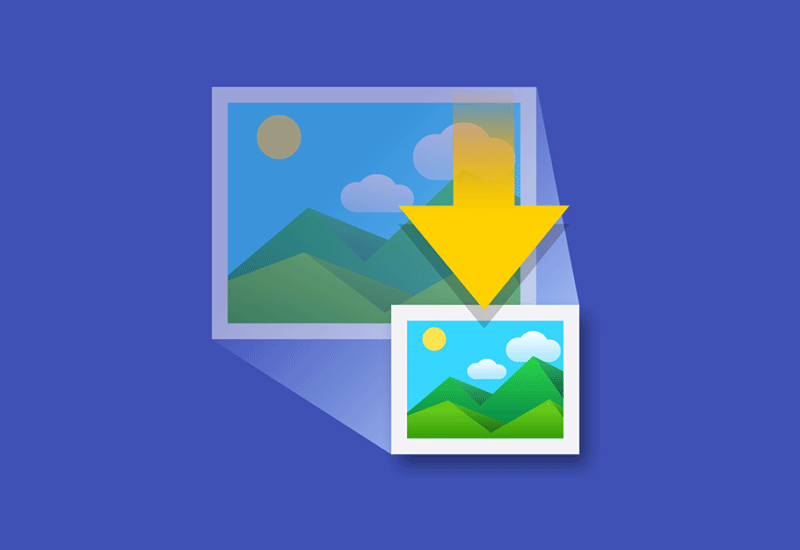
حتماً تا به حال با این مشکل مواجه شدهاید که بعد از نصب قالب جدید، یا تغییر ظاهر سایت نیاز داشته باشید تصاویر آپلود شده یا جدید را به سایز متفاوتی تغییر دهید.
در این مقاله روش تغییر سایز تصاویر شاخص را در وردپرس بررسی میکنیم. تصویر شاخص همان تصویری هستند که معمولاً در پیش نمایش مقالهها نشان داده میشود و برای اضافه کردن آنها از بخش تصویر شاخص اقدام میکنیم نه از طریق ویرایشگر متن.
در مقالهی امروز قصد داریم نحوهی تغییر سایز تصاویر شاخص و بقیه تصاویر سایت را بررسی کنیم.
نحوه تغییر سایز تصاویر شاخص در وردپرس
برای تغییر سایز تصاویر شاخص در وردپرس ابتدا باید به بخش تنظیمات -> تنظیمات رسانه بروید. در این صفحه سه سایز برای تصاویر وبسایت شما تعریف شده است.
هر تصویری که از بخش تصاویر شاخص آپلود میکنید، وردپرس از آن سه تصویر دیگر در این سایزها ایجاد میکند.
برای تغییر دادن سایز تصویر شاخص کافیست این اندازهها را تغییر دهید. برای مثال من میخواهم سایز تصویر شاخص مطالبم که قبلا ۱۵۰ در ۱۵۰ بوده را به سایز ۲۰۰ در ۱۰۰ پیکسل تغییر دهم.
کافیست در بخش اول این اعداد را وارد کنم. حالا هر تصویری که در سایت آپلود کنم، با این سایزها ایجاد میشوند. اما تصاویر قبلی را چطور ریسایز کنیم؟
نگران نباشید قبلاً برای رفع این مشکل افزونه ساخته شده است.
معرفی افزونه Regenerate Thumbnails
این افزونه بسیار ساده و کاربردی، بیش از یک میلیون نصب فعال دارد. این افزونه بعد از نصب به هیچ تنظیماتی احتیاج ندارد. فقط سایز جدید را از بخش تنظیمات رسانهی وردپرس دریافت میکند و تصاویر آپلود شدهی قبلی را به این سایز تغییر میدهد.
یکی از ویژگیهای خوب این افزونه امکان انتخاب تصاویر است. شما می توانید تنظیم کنید که فقط سایز تصاویر شاخص را تغییر میدهید یا کل تصاویر را.
نحوه تغییر سایز تصاویر با افزونه Regenerate Thumbnails
نصب افزونه
برای تغییر سایز تصاویر موجود در رسانهها، مراحل زیر را انجام دهید:
در مخزن وردپرس نام افزونه را جستجو کنید یا از طریق دکمهی زیر افزونه را دانلود نمایید و سپس در بخش افزودن افزونه وارد کنید.
سپس افزونه را فعال کنید. بهتر است قبل از انجام این کار از تصاویر موجود در هاست خود بکآپ بگیرید. برای انجام این کار از افرونههای بک آپ وردپرس استفاده کنید.
بهترین افزونههای بک آپ گیری وردپرس
روش تنظیم کردن افزونه
بعد از فعال سازی بخش جدیدی به نام بازسازی تصاویر بند انگشتی، به ابزارهای وردپرس اضافه میشود. روی این گزینه کلیک نمایید.
در این صفحه شما میتوانید چند حالت مختلف را با توجه به نیاز خود تنظیم کنید:
رد کردن تصاویر بندانگشتی : بهتر است این گزینه را فعال کنید تا اگر تصاویر در سایز درست خود قرار دارند مجدد ریسایز نشوند. این گزینه به کار شما سرعت میبخشد.
گزینهی دوم برای حذف تصاویر ریسایز نشده قدیمی است. با حذف این تصاویر فضای هاست کاهش مییابد اما ممکن است بعدها برای استفاده از سایزهای بزرگتر نیاز به بازسازی مجدد تصاویر داشته باشید. پس این گزینه را به همین حالت باقی میگذاریم.
بازسازی تصاویر بندانگشتی برای همه : با کلیک روی این دکمه تمام تصاویر سایت شما (تصاویر شاخص، تصاویر داخل محتوا، محصولات و…) ریسایز میشوند. اگر فقط به تغییر سایز تصاویر شاخص احتیاج دارید بهتر است از دکمهی بعدی استفاده کنید.
بازسازی تصاویر بندانگشتی برای تصاویر شاخص: با کلیک روی این دکمه فقط تصاویر شاخص شما تغییر سایز میدهند. یعنی تصاویری که برای هر مطلب از بخش تصویر شاخص اضافه کردهاید و نه تمام تصاویر داخل محتوا و…
با کلیک بر روی این دکمه مراحل تغییر سایز تصاویر شاخص آغاز میشود. با توجه به تعداد تصاویر سایت شما زمانی را باید در انتظار انجام آن باشید.
نکته: علاوه بر این افزونه افزونههای دیگری هم در این زمینه وجود دارند مثل افزونهی Force Regenerate thumbnail و.. که این افزونهها اغلب تنظیماتی برای انتخاب تصاویر شاخص ندارند و تمامی تصاویر سایت شما را بازسازی میکنند.
این موضوع باعث میشود ساعات زیادی منتظر انجام فرآیند باقی بمانید درحالی که افزونه regenerate thumbnail برای شما قابلیت انتخاب قرار داده است.


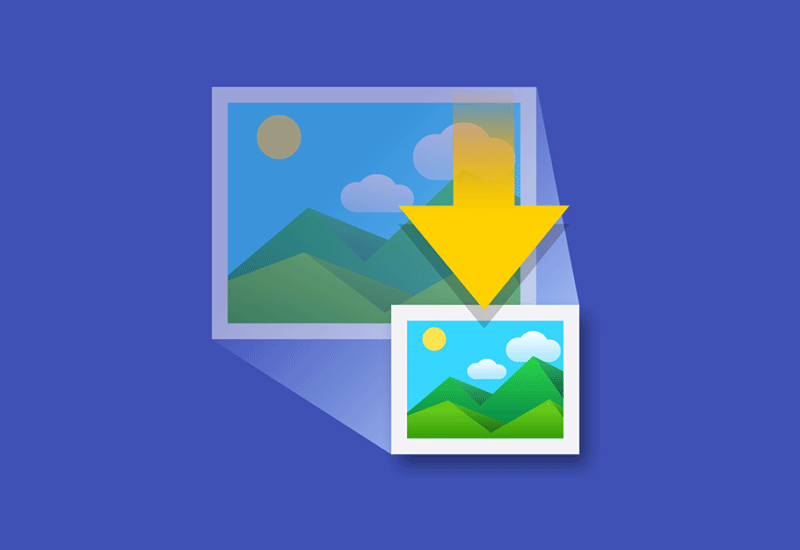
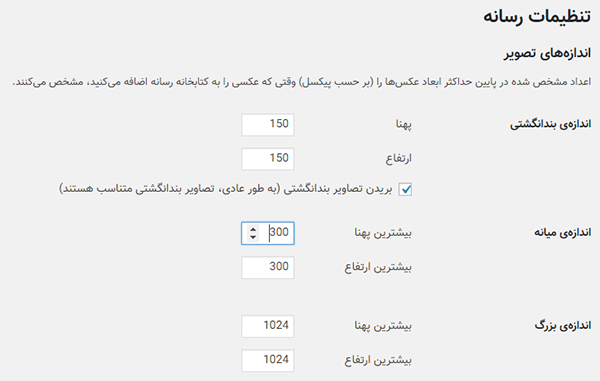
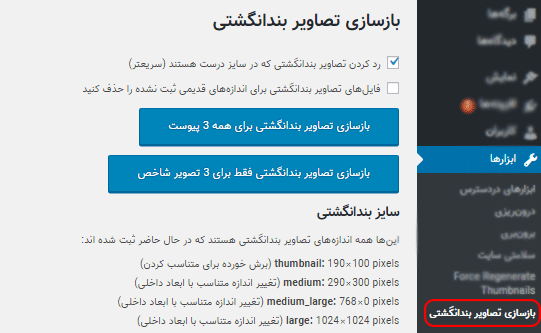
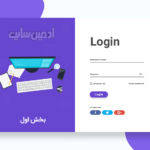
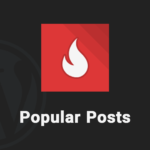


سلام
واقعا از شما ممنونم
سایتم مرتب تر شد
خوشحالم از این بابت
با سلام.
من از قالبی استفاده میکنم که در بخش وبلاگ اون قالب عکسی وجود دارد که من میخواهم تصویر دیگری را جایگزین آن کنم. اما هر عکسی را می آورم حتی resize اش هم میکنم آنرا نشان نمیدهد. چه کار باید انام دهم؟
سلام ابتدا باید با تنظیمات قالب اشنا بشید و متوجه بشید که تصویر از کدام قسمت قابل تغییره. این پلاگین مناسب این کار نیست.